Resumen para quitar el bloqueo de FRP en Huawei
Feb 21, 2024 • Categoría: Eliminar bloqueo de pantalla • Soluciones Probadas
Si estás buscando herramientas para quitar el bloqueo FRP de Huawei entonces significa que olvidaste tu Google ID y contraseña, o compraste un dispositivo de segunda mano que tenía el bloqueo FRP. Así que, ya que estás metido en esa situación, lo único que queda por hacer es encontrar la solución, y es para este propósito que estamos para ayudarte. Para superar el bloqueo de la cuenta de Google en Huawei, necesitas una herramienta o programa especialmente diseñado para la tarea.
Hay varias formas para quitar el bloqueo de FRP. Algunas de estas técnicas necesitan una computadora, pero otras no. Igualmente, algunas pueden ayudarte a quitar el bloqueo de FRP sin pagar nada, mientras que otras cobran una suma para hacerlo.
Con tantos métodos, quedarse con uno es muy difícil. Por esa razón creamos una guía completa sobre el tema para evitar más complicaciones.
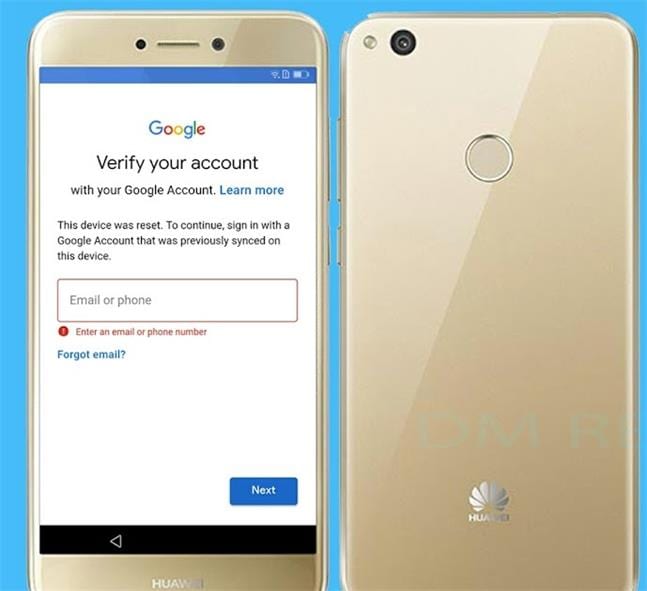
- Parte 1: ¿Qué es el bloqueo de FRP en Huawei?
- Parte 2: 8 formas de quitar los bloqueos de Google en Huawei
- 2.1 ¿Cómo quitar una cuenta de Google en Huawei sin PC?
- 2.2 ¿Cómo quitar una cuenta de Google en Huawei con la PC?
- Consejo extra: ¿Cómo desbloquear la pantalla de Huawei sin una cuenta de Google?
Parte 1: ¿Qué es el bloqueo de FRP en Huawei?
Casi todos los smartphones tienen integradas varias protecciones de seguridad para asegurarse de que ningún tercero o herramienta pueda acceder a los datos almacenados en la memoria o el dispositivo. Sin embargo, si alguien comienza el restablecimiento de fábrica en un teléfono Huawei, la persona podrá acceder a todo lo que está dentro del dispositivo y el sistema.
Aquí es donde entra el programa de FRP o protección de restablecimiento de fábrica. Es un proceso de seguridad integrado en los teléfonos inteligentes que bloquea el dispositivo tan pronto como empieza el restablecimiento de fábrica, o si el usuario no introduce las credenciales válidas de la cuenta de Google. Una vez que se activa del bloqueo, desactivarlo es muy complicado, y aún necesitas las credenciales para acceder al sistema de nuevo.
Como resultado, el usuario no puede restablecer el dispositivo a su estado predeterminado con el restablecimiento de fábrica para borrar todos los datos del sistema y la memoria del dispositivo. El programa FRP ha demostrado ser beneficioso para la protección óptima de datos de la piratería y el acceso no autorizado. De esta forma, incluso si pierdes tu teléfono o es robado, nadie podrá iniciar el programa de restablecimiento para quitar todo del dispositivo.
El programa FRP no está disponible en todos los smartphones de Huawei. Imagina que quieres revisar si es compatible con tu modelo de smartphone, ve a la configuración del teléfono y visita la opción de información sobre el dispositivo. Ahí, podrás ver la opción de restablecimiento de fábrica.
Parte 2: 8 formas de quitar los bloqueos de Google en Huawei
Aunque el problema de protección de restablecimiento de fábrica y el bloqueo son beneficiosos para mantener el dispositivo a salvo de otras personas, a veces también te puede causar problemas. Por ejemplo, si olvidas tus credenciales de Google, no podrás acceder al dispositivo por la activación del bloqueo FRP.
Es por eso que es mejor utilizar una herramienta para quitar el bloqueo de FRP de tu teléfono Huawei. La próxima sección te enseñará los mejores métodos probados para quitar el bloqueo de Google, y así iniciar el viaje para conseguir acceso al dispositivo y sistema sin restricciones.
| Proceso | Gratis o de pago | Limitaciones | Con o sin PC |
| Restablece tu configuración desde el modo seguro | Gratuito | Necesita el modo seguro | Sin PC |
| Llamada de emergencia | Gratuito | Para Android 5 o anteriores | Sin PC |
| QuickShortcutMaker APK | Gratuito | Necesitas las credenciales de Google | Sin PC |
| TalkBack | Gratuito | No es compatible con la última versión de Android | Sin PC |
| Huawei FRP Tool | Gratuito | Necesita el modo fastboot | Con PC |
| Huawei FRP Eraser | De pago | Debes comprar la llave | Con PC |
| Huawei FRP & ID Bypass Tool | Gratuito | Depende de la computadora | Con PC |
2.1 ¿Cómo quitar una cuenta de Google en Huawei sin PC?
Si estás buscando una solución para quitar una cuenta de Google en tu dispositivo Huawei sin PC, hay 4 soluciones decentes. Estos métodos tienen sus limitaciones, así que puedes elegir el que más te convenga.
1. Reinicia tu configuración en el modo seguro
Una de las formas más básicas y sencillas de quitar el bloqueo FRP es habilitando el modo seguro de tu teléfono para hacer el restablecimiento de fábrica de toda la configuración. Esto eliminará los datos, especialmente de la cuenta de Google actual que está integrada al teléfono. Una vez que todo esté listo, la configuración quedará restaurada a su forma o valor originales. Esto te permite tener acceso libre al dispositivo, ya que el bloqueo FRP quedará deshabilitado por el restablecimiento de la configuración.

Ventajas
- Es la forma más sencilla de quitar el bloqueo FRP.
- No toma mucho tiempo deshabilitar el bloqueo.
- Suena como un proceso increíble para desbloquear tu teléfono sobre la marcha.
Desventajas
- Quita todos los demás cambios que hayas realizado en las opciones del dispositivo.
Limitaciones
Este método es posible solo si tienes acceso al modo seguro del dispositivo, o si no hiciste algún cambio significativo en la configuración.
2. Llamada de emergencia
Otro método estándar para quitar el FRP en el dispositivo es con una llamada de emergencia. Es muy fácil de usar, y no necesitas ningún conocimiento técnico. Sin embargo, hay algunas limitaciones que debes considerar antes de utilizar la llamada de emergencia para quitar el bloqueo de FRP para conseguir acceso al dispositivo.
Pasos para quitar el bloqueo FRP de Huawei con las llamadas de emergencia.
Paso 1: Pulsa en la opción de llamada de emergencia desde la pantalla principal del teléfono para que aparezca el teclado numérico. Una vez que tengas acceso a los números, escribe * o cualquier otro numeral varias veces.

Paso 2: Repite el proceso varias veces hasta que ya no se vean los símbolos en la pantalla.

Paso 3: Vuelve a la pantalla de bloqueo y pulsa en el ícono de cámara. Tan pronto como se abra la cámara, baja la pestaña de notificaciones y pulsa el ícono de engranaje. Esto te dará acceso a la configuración del dispositivo.
Paso 4: Verás una pantalla para introducir la contraseña, donde tendrás que pegar la serie de números que copiaste en la llamada de emergencia. Repite el proceso varias veces, hasta que la interfaz falle y se desbloquee la pantalla.

Paso 5: Una vez terminado, espera unos segundos hasta que la cámara falle y te conceda acceso ilimitado al dispositivo. Tan pronto como falle la cámara, verás la pantalla principal del dispositivo, y podrás usarlo.
Ventajas
- Es el proceso más sencillo para desbloquear el teléfono.
- No tienes que reiniciar la configuración.
- No necesitas ningún conocimiento técnico para hacerlo.
Desventajas
- Largo y tedioso.
Limitaciones
Solo aplica para smartphones con la versión Android 5 o anteriores.
3. QuickShortcutMaker APK
Otro método para quitar el bloqueo FRP de tu dispositivo es con QuickShortcutMaker APK. La aplicación está disponible en la Google Play, donde puedes descargarla para quitar el FRP y acceder a tu dispositivo sin restricciones en unos minutos.
Guía detallada
Paso 1: Enciende tu dispositivo con el FRP y conéctalo a la red WiFi. De esta forma, tendrás acceso a internet.

Paso 2: Abre QuickShortcutMaker APK y busca el administrador de cuentas de Google.

Paso 3: Se mostrará una lista larga desde donde tendrás que pulsar sobre el administrador de cuentas de Google para entrar al menú expandido.
Paso 4: Desde las opciones, elige la que muestra Escribe tu correo y contraseña.

Paso 5: Una vez terminado, se abrirá una nueva ventana donde tienes que pulsar en Probar.

Paso 6: Cuando aparezca la página en blanco para reescribir la contraseña, pulsa sobre los 3 puntos que están en la esquina superior derecha.
Paso 7: Selecciona la opción de iniciar sesión en el navegador y escribe tu Google ID y la contraseña. Termina con todo el proceso y reinicia tu dispositivo Android.

Paso 8: Una vez que reinicies el dispositivo y agregues la cuenta de Google, el bloqueo de FRP será removido automáticamente.

Ventajas
- Es muy fácil de burlar el bloqueo FRP.
- Es un proceso rápido y eficiente.
- Necesitas tener la aplicación.
Desventajas
- Se necesita conexión a internet.
Limitaciones
Puedes utilizar este método solo si recuerdas tu Google ID y contraseña. Este método no funciona si no tienes las credenciales o no puedes recordar la contraseña.
4. TalkBack
TalkBack es otra maravillosa aplicación a través de la cual puedes quitar la protección FRP de tu dispositivo. Esta funciona con Google y está integrada al sistema operativo. Gracias a esto, no necesitas descargar ninguna herramienta de terceros para quitar el FRP.
Guía detallada
Paso 1: Conecta un dispositivo Android a la red WiFi y vuelve a la pantalla principal. Pulsa en el botón del menú principal para activar la función de TalkBack en el sistema operativo.
Paso 2: Dibuja una L en la pantalla y deslízate hacia la derecha. Verás varias opciones, de las cuales tendrás que hacer doble clic en TalkBack.
Paso 3: Verás una opción para activar el programa cuando la pantalla esté apagada. Habilítala y dibuja otra L en la pantalla. Pulsa en parar feedback y luego en OK para suspender todo el proceso.
Paso 4: Pulsa en ayuda y comentarios, y escribe sobre el ícono de búsqueda para buscar voces. Una vez que aparezca la opción de las voces, por favor selecciónalas y pulsa en comenzar con el Acceso de voz.

Paso 5: Reproduce el videotutorial y pulsa en el botón de compartir. Verás tres puntos debajo que tendrás que pulsar. Una vez que lo hagas, serás redirigido al sitio web oficial en la aplicación de YouTube.
Paso 6: Pausa el video y pulsa sobre los tres puntos en la esquina superior derecha de la pantalla. Pulsa sobre Términos y condiciones.
Paso 7: Elige un navegador práctico de la lista para quitar el bloqueo FRP con éxito.
Ventajas
- No necesita credenciales de ninguna cuenta de Google.
- Te permite acceder a la cuenta previamente guardada en el dispositivo.
- No tienes que descargar ninguna herramienta de terceros.
Desventajas
- Es un proceso largo.
Limitaciones
Es algo complicado, y no podrás acceder a él en ninguna versión reciente de Android. Además, el teléfono debe estar conectado a la red WiFi para que TalkBack funcione sin problemas.
2.2. ¿Cómo quitar una cuenta de Google en Huawei con la PC?
1. Huawei FRP Tool
Una de las mejores herramientas que puedes utilizar para quitar el FRP es Huawei FRP Tool. Es muy fácil de usar y no requiere pasos muy complicados. Además, es compatible con la mayoría de modelos Huawei, lo que te permite aprovechar el acceso a tu dispositivo sin quitar ni borrar más datos.
Guía detallada
Paso 1: El primer paso es poner tu dispositivo en el modo fastboot. Para hacerlo, pulsa el botón de bajar volumen por unos segundos para comenzar el modo fastboot automáticamente.
Paso 2: Ahora tienes que extraer el archivo zip del Huawei FRP Tool y abrir la aplicación.

Paso 3: Debería aparecer un comentario como Dispositivo conectado. Si ves este comentario, pulsa en él como FRP, y el bloqueo quedará deshabilitado en modo fastboot.
Ventajas
- Proceso increíble para principiantes.
- El reinicio solo toma un par de pasos.
- No perderás información.
Desventajas
- Tienes que poner tu dispositivo en modo fastboot.
Limitaciones
No puedes utilizar la herramienta hasta que el dispositivo esté en modo fastboot.
2. Huawei FRP Eraser
Esta es la herramienta más accesible para quitar el bloqueo FRP de tu dispositivo Huawei.
Guía detallada
Paso 1: Tienes que descargar e instalar los drivers de Huawei en tu PC.
Paso 2: Ahora, abre la aplicación y coloca el smartphone en modo fastboot.
Paso 3: Escribe el código de licencia en el campo FRP PWD y pulsa sobre Desbloquear FRP.

Paso 4: Llevará un par de minutos para que el proceso de desbloqueo termine.
Ventajas
- Fácil de usar.
- Desbloquea el dispositivo en segundos.
Desventajas
- Debes comprar la llave.
Limitaciones
Debes conseguir la llave después de comprarlo.
3. Huawei FRP & ID Bypass Tool
Esta es una aplicación gratuita de Huawei. Puedes quitar el bloqueo de FRP y acceder a tu dispositivo fácilmente. Sin embargo, necesitas una computadora para descargar la herramienta, especialmente la última versión.
Guía detallada
Paso 1: Abre la PC y extrae la herramienta Huawei FRP & ID Bypass Tool. Ahora, ejecuta HuaweiFRP&IDBypassTool.exe como administrador.
Paso 2: Una vez que se inicie el programa, conecta el teléfono a la PC con un cable USB. Luego, abre la herramienta.

Paso 3: Mientras se abre la herramienta, pulsa en "read info" y habilita la opción ADB. Normalmente, toma un máximo de 22 segundos para permitir la opción ADB en tu smartphone, lo que va a reiniciar tu dispositivo automáticamente.

Paso 4: Aparecerá una opción que te enseñará dónde pulsar para permitir la depuración USB.
Paso 5: Pulsa sobre "check device" desde la herramienta que instalaste en tu PC.

Paso 6: Luego, selecciona la opción de "Bypass FRP and ID". Una vez hecho esto, podrás acceder a todo el teléfono gracias a que se quitó el bloqueo FRP.

Ventajas
- No necesitas pagar nada.
- El proceso más rápido y directo para quitar el bloqueo.
- No necesitas una cuenta de Google ni sus credenciales.
Desventajas
- Tienes que descargar el archivo e instalarlo en tu PC.
Limitaciones
La mayor limitación del proceso es su dependencia con una laptop o computadora. Además, no podrás reiniciar el dispositivo a menos que lo conectes a una PC con un cable USB. Algunos datos se pueden perder gracias al sistema de reinicio automático.
Consejos
Una de las mejores formas de quitar el bloqueo FRP es desactivándolo con antelación. Para hacerlo, ve a la configuración del dispositivo y pulsa sobre la opción de cuentas. Verás todas las cuentas, como WhatsApp, Facebook, Instagram y Google. Pulsa en Google para quitar todas las cuentas guardadas y activas de Google. Esto quitará el bloqueo de FRP automáticamente.

Consejo extra: ¿Cómo desbloquear la pantalla de Huawei sin una cuenta de Google?
Los métodos que mencionamos en la parte 2 y en la parte 3 no solo son largos sino muy complicados. Además, cada método tiene sus limitaciones, y el proceso de quitar el bloqueo es largo y complicado.
Así que, para los usuarios que tienen problemas con la pantalla de bloqueo de Android, pero buscan una herramienta más sencilla pero funcional, recomendamos Dr.Fone - Desbloqueo de Pantalla como la mejor opción. El programa, disponible en Windows y Mac, tiene la confianza de mucha gente alrededor del grupo, ya que ayuda a quitar toda clase de PIN, contraseñas, patrones y huellas de la pantalla de bloqueo sin problemas.

Dr.Fone - Desbloqueo de Pantalla (Android)
Entra a teléfonos Huawei bloqueados en minutos
- Hay 4 pantallas de bloqueo disponibles: patrón, PIN, contraseña y huellas.
- Es la única solución disponible que funciona tanto en Windows como Mac para ayudarte a recuperar el acceso a tu dispositivo fácilmente.
- Todos pueden manejarlo sin ningún conocimiento técnico previo.
- Ofrece soluciones específicas para asegurar una buena oportunidad de éxito.
El programa se puede utilizar sin preocuparse por malware o virus. Pasos para quitar la pantalla de bloqueo con Dr.Fone - Desbloqueo de Pantalla (Android):
Paso 1. Abre el programa en tu sistema y elige el Desbloqueo de pantalla desde la interfaz principal.

Paso 2. Luego, conecta tu teléfono al sistema con un cable USB y selecciona Desbloquear pantalla de Android.

Paso 3. Para descargar el paquete correcto para tu dispositivo, asegúrate de seleccionar el modelo correcto de teléfono desde la lista de dispositivos compatibles.

Paso 4. Ahora, debes poner el teléfono en modo de Descarga.

Paso 5. Después de que el dispositivo esté en modo de descarga, el paquete de recuperación comenzará a descargarse.

Paso 6. Después de que se descargue el paquete, pulsa en Eliminar ahora para acceder al dispositivo sin contraseña.

Conclusión
En esta sección describimos los distintos procesos para quitar el bloqueo FRP en Android. Puedes probar las soluciones disponibles para la tarea en tu teléfono, y seguir cada paso con cuidado. Para tener todos los beneficios, prueba Dr.Fone - Desbloqueo de Pantalla.
En general, puedes elegir la mejor opción según su conveniencia, y comenzar el proceso para desbloquear.
Desbloqueo Celular
- 1. Desbloquear Celular Samsung
- 1.1 Códigos Secretos para Samsung
- 1.2 Resetear Samsung Bloqueado
- 1.3 Desbloqueado de Red Samsung
- 1.4 Olvidé mi Contraseña de Samsung
- 1.5 Código de Desbloqueo de Samsung
- 1.6 Eliminar Knox de Samsung
- 1.7 Quitar Patrón de Desbloqueo Samsung
- 1.8 Código Gratuito para Desbloquear Samsung
- 1.9 Generadores de Códigos de Desbloqueo
- 1.10 Desbloquear Diseño de Pantalla de Inicio
- 1.11 Apps de Desbloquar SIM de Galaxy
- 1.12 Desbloquear Samsung Galaxy
- 1.13 Bloqueo con Huella Digital Samsung
- 1.14 Comprar un Galaxy 5S Desbloqueado
- 1.15 La Reactivación de Bloqueo Samsung
- 2. Desbloquear Celular Android
- 2.1 App para Hackear Contraseña WiFi en Android
- 2.2 Resetear un Celular Bloqueado Android
- 2.3 Desbloquear desde la Llamada de Emergencia
- 2.4 Apps para Desbloquear Android
- 2.5 Quitar el Bloqueo de Patrón de Android
- 2.6 Eliminar Pin/Patrón/Contraseña de Android
- 2.7 Ver Contrasenas Wifi Guardadas Android
- 2.8 Desactivar el Bloqueo de Pantalla en Android
- 2.9 Desbloquear Android sin la Cuenta de Google
- 2.10 Desbloquear el Teléfono Android sin PIN
- 2.11 Desbloquear Android con la Pantalla Dañada
- 2.12 Widgets de Bloqueo de Pantalla
- 3. Desbloquear Celular iPhone
- 3.1 Desbloquear iCloud
- 3.2 Desbloquear iPhone sin iCloud
- 3.3 Desbloquear iPhone de Fábrica
- 3.4 Recuperar el Código de Restricciones
- 3.5 Desbloquear iPhone sin PC
- 3.6 Apps para Desbloquear iPhone
- 3.7 Desbloquear iPhone sin SIM
- 3.8 Quitar MDM iPhone
- 3.9 Desbloquear iPhone 13
- 3.10 Acceder a un iPhone Bloqueado






Paula Hernández
staff Editor